אפשר הצעות השלמה אוטומטית של שורת כתובת עשירה ב-Google Chrome
כיצד להפעיל הצעות השלמה אוטומטית של שורת כתובת עשירה ב-Google Chrome
אתמול, לגוגל יש הוציא את Chrome 85, גרסת הדפדפן היציבה החדשה ביותר. יש לו מספר תכונות חדשות שצריך לבדוק, כולל קיבוץ כרטיסיות, היכולת לערוך ולהוריד את קובצי ה-PDF הערוכים עם טפסים, זה גם מאפשר יצירת קוד QR עבור העמוד בו אתה גולש כעת ועוד. בנוסף, הוא מגיע עם תכונה נסתרת חדשה, Rich Address Bar Suggestion Autocompletion, שמוסיפה מידע נוסף לשורת הכתובת (סרגל הכתובות). הנה איך להפעיל את זה.
פרסומת
נכון לכתיבת שורות אלה, Google Chrome הוא דפדפן האינטרנט הפופולרי ביותר שקיים עבור כל הפלטפורמות הגדולות כמו Windows, Android ולינוקס. זה מגיע עם מנוע עיבוד חזק התומך בכל תקני האינטרנט המודרניים.
Google Chrome מגיע עם מספר אפשרויות שימושיות שהן ניסיוניות. הם לא אמורים לשמש משתמשים רגילים אבל חובבים ובודקים יכולים להפעיל אותם בקלות. תכונות ניסיוניות אלו יכולות לשפר משמעותית את חוויית המשתמש של דפדפן Chrome על ידי הפעלת פונקציונליות נוספת. כדי להפעיל או להשבית תכונה ניסיונית, אתה יכול להשתמש באפשרויות נסתרות הנקראות 'דגלים'. הצעות השלמה אוטומטית של שורת כתובת עשירה מוסתרות גם מאחורי דגל.
הצעות השלמה אוטומטית עשירה בסרגל הכתובות
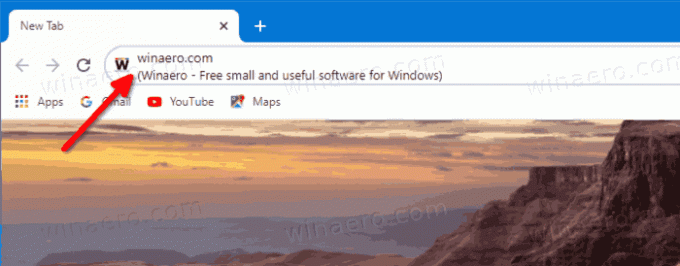
גוגל עובדת על שיפור ההצעות של סרגל הכתובות במשך זמן רב. התכונה 'הצעות חיפוש עשירות' הופיעה לראשונה בדפדפן לפני די הרבה זמן. עם זאת, רק Chrome 85 מגיע עם יישום עובד. כפי ששם לב על ידי MSFTNEXT, Chrome 85 היא הגרסה היציבה הראשונה שמסוגלת להציג כותרות אתרים עבור דפים שגלשתם או שאתם הולכים לגלוש בהם. כאשר אתה מתחיל להקליד כתובת אתר, תופיע הצעה בת שתי שורות המכילה את הכיתוב של דף האינטרנט מתחת לשורת ה-URL. זה לא מופעל כברירת מחדל, אבל ניתן להגדיר אותו עם דגל.
כדי להפעיל הצעות השלמה אוטומטית של שורת כתובת עשירה ב-Google Chrome,
- פתח את דפדפן Google Chrome.
- הקלד את הטקסט הבא בשורת הכתובת:
chrome://flags/#omnibox-rich-autocompletion. - בחר אחת מהאפשרויות מהרשימה הנפתחת שליד השלמה אוטומטית עשירה בסרגל הכתובות.
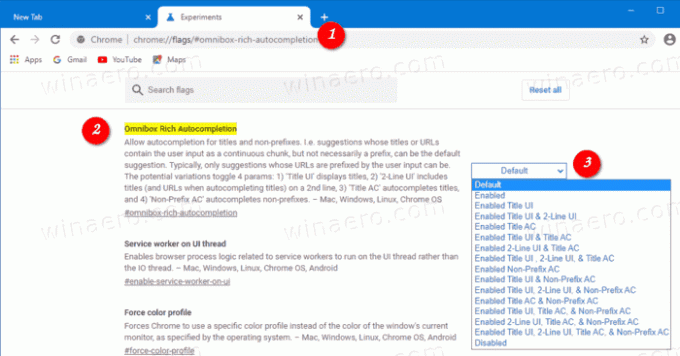
- האפשרות
מופעל ממשק המשתמש של כותרת, כותרת AC ו-AC ללא קידומתייתן לך את כתובת הדף ואת הכותרת שלו בשורה. - האפשרות
ממשק משתמש כותרת מופעל, ממשק משתמש 2-שורות, כותרת AC ו-AC ללא קידומתיספק הצעה של השלמה אוטומטית בת שתי שורות עם כתובת האתר והכותרת אחת מתחת לשנייה. - הפעל מחדש את הדפדפן אם תתבקש.

תקבל את ממשק המשתמש הבא:
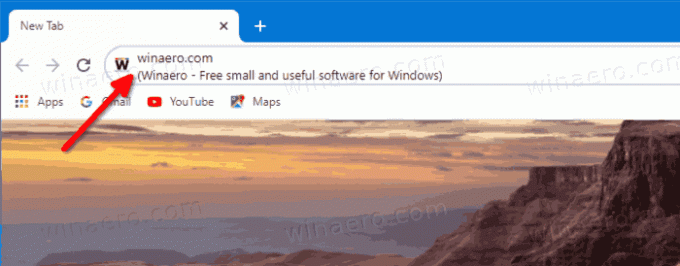
האפשרויות הזמינות הן:
- בְּרִירַת מֶחדָל
- מופעל
- ממשק משתמש כותרת מופעל
- ממשק משתמש כותרת מופעל וממשק משתמש 2 שורות
- מופעל כותרת AC
- ממשק משתמש וכותרת AC מופעלים
- 2-Line UI & Title AC מופעל
- ממשק משתמש כותרת מופעל, ממשק משתמש 2 שורות וכותרת AC
- מופעל ללא קידומת AC
- ממשק משתמש כותרת מופעל ו-AC ללא קידומת
- ממשק משתמש כותרת מופעל, ממשק משתמש 2 שורות ו-AC ללא קידומת
- מופעלת כותרת AC ו-AC ללא קידומת
- מופעל ממשק המשתמש של כותרת, כותרת AC ו-AC ללא קידומת
- ממשק משתמש 2-שורות מופעל, כותרת AC ו-AC ללא קידומת
- ממשק משתמש כותרת מופעל, ממשק משתמש 2-שורות, כותרת AC ו-AC ללא קידומת
- נָכֶה
ב Chrome 85, הערך בְּרִירַת מֶחדָל שווה ל נָכֶה. נסה להגדיר את האפשרויות האחרות כדי לראות אילו תכונות הן מספקות ובחר את האפשרות המתאימה לך ביותר.


